Skyggekopifunksjon (også kjent som "Volume Snapshot Service" eller "Volume Shadow Copy Service" eller "VSS”) er en teknologi inkludert i de nyeste Windows-operativsystemene som tar bakgrunnssikkerhetskopier av operativsystemets tilstand og av filene dine i sanntid.
Skyggekopiteknologien dukket opp for første gang i Windows Server 2003 OS. I Windows 8, 7 og Vista OS, "Skyggekopi” teknologien er forbedret og gjør restaureringsjobben veldig enkel. Av den grunn er Shadow copy en nyttig funksjon når vi møter operativsystemets problemer eller når vi ved et uhell sletter eller endrer viktige filer.
For å kunne bruke funksjonen Shadow copy, må du tidligere ha aktivert den på datamaskinen.
Slik aktiverer du Shadow Copy-funksjonen.
For å aktivere skyggekopieringsfunksjonen må du aktivere "Systemgjenopprettingsbeskyttelse" på datamaskinen. For å gjøre det, gå til:
1. "Start” > “Kontrollpanel" og Dobbeltklikk å åpne "System”.
Merk: for å kunne se alle kontrollpanelelementer, sett inn "Se etter" alternativer til: "Små ikoner”.
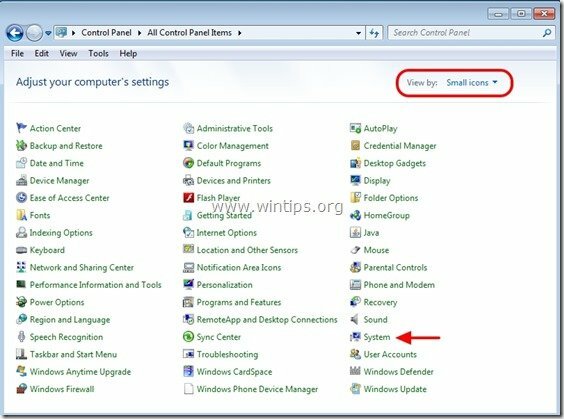
2. Velg "Systembeskyttelse" fra venstre.
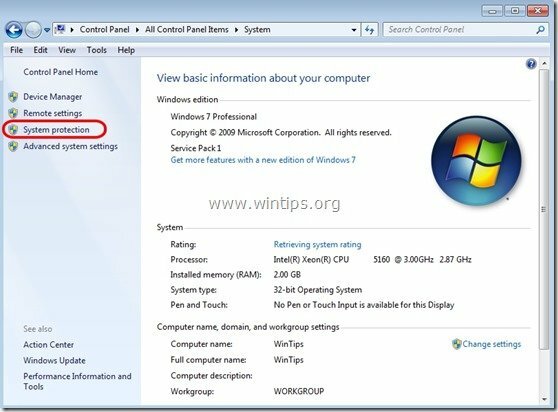
3. på "Systembeskyttelse"-fanen, velg harddisken du vil aktivere Shadow Copies (f.eks.: "Local Disk C") og klikk "Konfigurer”.
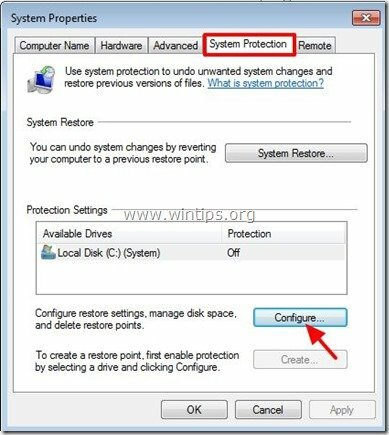
4. Sjekk til slutt "Gjenopprett systeminnstillinger og tidligere versjoner av filer"-alternativet og trykk "OK”.
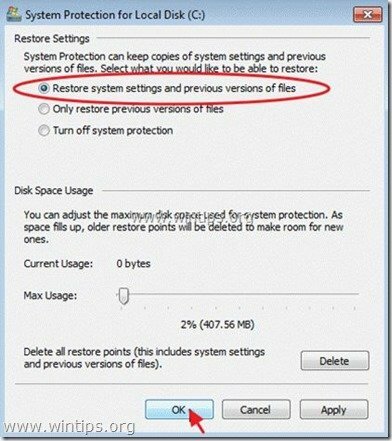
Slik gjenoppretter du slettede eller modifiserte mapper eller filer fra Shadow Copies.
Metode 1: Gjenopprett filene/mappene dine ved å bruke Windows-funksjonen "Gjenopprett tidligere versjoner".
Metode 2: Gjenopprett filene/mappene dine ved å bruke "Shadow Explorer"-verktøyet.
Metode 1: Gjenopprett slettede mapper og filer ved hjelp av Windows "Gjenopprett tidligere versjoner" trekk.
Slik gjenoppretter du tapte filer ved å bruke Windows "Gjenopprett tidligere versjoner"-funksjonen:
1. Naviger til mappen eller filen du vil gjenopprette i en tidligere tilstand og Høyreklikk på den.
2. Fra rullegardinmenyen velger du "Gjenopprett tidligere versjoner”. *
Legge merke til* til Windows XP brukere: Velg "Egenskaper" og deretter "Tidligere versjoner"-fanen.

3. Velg deretter en bestemt versjon av mappen eller filen og trykk på:
- “Åpen”-knappen for å vise innholdet i den mappen/filen.
- “Kopiere” for å kopiere denne mappen/filen til et annet sted på datamaskinen din (f.eks. den eksterne harddisken).
- “Restaurere” for å gjenopprette mappefilen til samme plassering og erstatte den eksisterende.

Metode 2: Gjenopprett slettede filer ved å bruke "Shadow Explorer" nytte.
Slik gjenoppretter du slettede filer og mapper ved å bruke "Shadow Explorer"-verktøyet.
"ShadowExplorer", er en gratis erstatning for "Tidligere versjoner funksjon" i Microsoft Windows Vista/7/8 og du kan gjenopprette tapte eller skadede filer fra Skyggekopier.
1. nedlasting ShadowExplorer nytte fra her. (Du kan enten laste ned "ShadowExplorer installasjonsprogram" eller "Bærbar versjon" av programmet).
2. Løpe ShadowExplorer og velg deretter datoen du vil gjenopprette skyggekopien av mappen/filene.

3. Naviger nå til mappen/filen du vil gjenopprette til forrige versjon, Høyreklikk på den og velg "Eksport”.
![ShadowExplorer eksport[5] ShadowExplorer eksport[5]](/f/8e61d7999dad12db5c469deb2ccff192.jpg)
4. Til slutt, spesifiser hvor skyggekopien av mappen/filen din skal eksporteres/lagres (f.eks. skrivebordet ditt) og trykk "OK”.

Det er det.
Hvis du gjenoppretter en tidligere versjon, sletter det alle de andre tidligere versjonene?
Jeg har nylig gjenopprettet en tidligere versjon, men var ikke den rette, nå vises ingen av de andre...
I tilfelle virus som cryptOLOcker, er det noen fordeler ved å bruke Shadow Explorer fremfor Windows' Gjenopprett tidligere versjoner. Jeg har Windows 7 Home Premium og har hatt problemer med å installere Shadow Explorer.